утилита update assistant от microsoft, для перехода на последнюю версию или получения накопительного пакета
После выхода первого крупного апдейта Anniversary для «десятки», сравнимого с SP1 для ее предшественников, пользователи смогли познакомиться с таким приложением, как Помощник по обновлению Windows 10.
Апрель 2017 ознаменовался появлением второго крупного пакета обновлений для Windows 10, сравнимым с SP2. Рассмотрим, как эта утилита работает и действительно ли она такая удобная, как утверждают в Microsoft.
Cкачать Update Assistant
Для получения очередного крупного апгрейда выполняем следующую инструкцию.
1. Переходим на официальную страницу загрузки «Ассистента» по адресу https://www.microsoft.com/ru-ru/software-download/windows10.
Загружать средство обновления со сторонних ресурсов крайне не рекомендуется — очень высок процент вирусного и прочего вредоносного ПО маскируется под помощника по обновлению.
2. Нажимаем по пиктограмме «Обновить сейчас».
Нажимаем по пиктограмме «Обновить сейчас».
3. Дожидаемся завершения скачивания утилиты Update Assistant.
При использовании Edge придется подтвердить загрузку исполняемого файла.
4. Запускаем полученный файл.
5. В окне помощника жмём «Обновить сейчас» для установки обновлений последней версии Windows 10.
Вследствие, программа запустит процесс проверки параметров компьютера и его состояния минимальным требованиям для работы Виндовс 10. Обычно этот этап проходит гладко, а проблемами становятся:
- отсутствие лицензионного ключа;
- недостаток свободного дискового пространства.
На эти моменты обращайте внимание заранее.
5. Если первая попытка была неудачной, после исправления ситуации жмем «Попробовать еще раз».
Процесс загрузки недостающих файлов и их установки запущен. Все пользовательские данные будут в целости и сохранности, а приложения — продолжат работать, как и до этого.
При необходимости (новая система не понравилась или ее работа проблематична) Windows 10 можно откатить в любое время. Главное, чтобы папка Windows.old не изменялась пользователем. Откат осуществляется через пункт Параметров «Обновление и безопасность».
Главное, чтобы папка Windows.old не изменялась пользователем. Откат осуществляется через пункт Параметров «Обновление и безопасность».
Как навсегда удалить советника по переходу на новую версию
Вследствие функционирования помощника появляется новая директория Windows10Upgrade что это за новая папка и зачем она нужна, рассмотрим в этом подразделе. Каталог временно хранит в себе необходимые для обновления операционной системы файлы, и появляется в корне системного тома в момент запуска мастера по обновлению или Media Creation Tool (на отличных от «десятки» системах).
Папка Windows Upgrade не нужна ОС после успешного завершения обновления или его прерывания. Если думаете, можно ли удалить этот каталог, делайте это, без сомнений, ведь он не нужен никому, а лишь засоряет системный том. Также на эту тему: «Как удалить папку Windows10Upgrade».
1. Открываем «Панель управления» используя поиск на «Панели задач».
2. Из перечня выбираем пункт «Программы и компоненты».
3. Находим автономный установщик обновлений до Windows 10 Creators Update».
4. Жмем по нему и нажимаем «Удалить/изменить».
5. Подтверждаем выполнение действия, кликнув «Удалить».
Вследствие этого произойдет процесс удаления программы. После этого каталог Windows10Upgrade можно будет удалить вручную через проводник или файловый менеджер, если папка не будет удалена автоматически.
Вопросы по обновлению данных — Бизнес. Справка
- Какие есть преимущества у обновления через XML-файл?
- Сколько стоит обновление через XML-файл?
- Что будет с данными, которые уже есть в Бизнесе, если я пришлю XML-файл?
- Можно ли включать ежедневное обновление, если у нас редко обновляются данные?
- Нужно ли подписывать договор с Яндексом, чтобы передавать данные?
- Что делать, если филиалы организации представлены в нескольких странах?
- Что делать, если мне не подходят рубрики Яндекс Бизнеса?
При обновлении через XML-файл Яндекс загружает данные автоматически. Создать XML-файл и настроить выгрузку данных нужно один раз. После этого в файл нужно вносить только изменения о филиалах. Подробнее см. в разделе Обновление данных через XML-файл.
Создать XML-файл и настроить выгрузку данных нужно один раз. После этого в файл нужно вносить только изменения о филиалах. Подробнее см. в разделе Обновление данных через XML-файл.
Через файл также можно передавать информацию о дополнительных параметрах вашей сети или филиала, а также фотографии.
Если вы подключились к партнерской программе, информация о филиалах будет автоматически обновляться сразу во всех сервисах и мобильных приложениях Яндекса (Карты, Навигатор, Поиск). Кроме того, наши специалисты смогут консультировать вас по вопросам обновления данных.
Подробное описание, график работы и список услуг расширяют круг запросов, по которым вас смогут найти ваши клиенты.
Обновление через XML-файл бесплатно.
На основе информации из вашего файла, в базе Бизнеса будут обновлены данные о существующих филиалах. Новые филиалы будут добавлены в базу и будут отображаться на сервисах с указанными параметрами. Филиалы, сведения о которых не добавлены в XML-файл, будут удалены.
Отзывы, фотографии и дополнительные сведения филиалов, которые уже есть в Бизнесе, не пропадут и будут по-прежнему отображаться на сервисах Яндекса.
Да, в этом случае тоже можно включать ежедневное обновление. Вы будете передавать нам тот же список филиалов со свежей датой актуализации. Так мы поймем, что данные об организации актуальны.
Данные передаются Яндексу по договору-оферте. Передача данных означает, что вы принимаете условия оферты. Договор-оферту вам подписывать не нужно.
Вы можете передавать данные о сетях, расположенных в различных странах. Данные о филиалах в каждой стране необходимо передавать через отдельный XML-файл.
Если вам не подходят рубрики Бизнеса, вы можете указать их в собственном рубрикаторе.
Передайте рубрикатор вместе с готовым XML-файлом через форму или разместите его по отдельной ссылке (при передаче XML-файла по ссылке).
Пример XML-файла с описанием рубрик
<?xml version="1.0" encoding="utf-8"?> <rubrics version="1.0"> <rubric> <rubric-id>184105536</rubric-id> <name>Страхование автомобилей</name> </rubric> <rubric> <rubric-id>184106570</rubric-id> <name>Деревообрабатывающие предприятия</name> </rubric> <rubric> <rubric-id>184105762</rubric-id> <name>Компьютерные услуги</name> </rubric> </rubrics>
Обновите свой iPhone или iPad
Узнайте, как обновить iPhone или iPad до последней версии iOS или iPadOS.
Обновите свой iPhone или iPad по беспроводной сети
- Создайте резервную копию устройства с помощью iCloud или компьютера.
- Подключите устройство к источнику питания и подключитесь к Интернету с помощью Wi-Fi.
- Выберите «Настройки» > «Основные», затем нажмите «Обновление ПО».
- Выберите обновление программного обеспечения, которое вы хотите установить.
 Вы можете остаться на iOS или iPadOS 15 и по-прежнему получать важные обновления безопасности. Или вы можете выбрать вариант обновления до iOS или iPadOS 16.
Вы можете остаться на iOS или iPadOS 15 и по-прежнему получать важные обновления безопасности. Или вы можете выбрать вариант обновления до iOS или iPadOS 16. - Нажмите «Установить сейчас». Если вместо этого вы видите «Загрузить и установить», коснитесь его, чтобы загрузить обновление, введите свой пароль, затем коснитесь «Установить сейчас». Узнайте, что делать, если вы не знаете свой пароль.
iPadOS 16.1 выйдет в октябре
Если вы получаете предупреждение при обновлении по беспроводной сети
Если вам нужно больше места при обновлении по беспроводной сети
Если в сообщении предлагается временно удалить приложения, поскольку для обновления ПО требуется больше места, нажмите «Продолжить». разрешить удаление приложений. После завершения установки эти приложения будут автоматически переустановлены. Если вместо этого вы нажмете «Отмена», вы сможете вручную удалить контент со своего устройства, чтобы освободить место.
Настройка автоматического обновления
Ваше устройство может автоматически обновляться ночью, пока оно заряжается.
Включить автоматические обновления
- Выберите «Настройки» > «Основные» > «Обновление ПО».
- Коснитесь «Автоматические обновления», затем включите «Загрузить обновления iOS».
- Включите установку обновлений iOS. Ваше устройство автоматически обновится до последней версии iOS или iPadOS. Некоторые обновления, возможно, потребуется установить вручную.
Установка Rapid Security Responses
Rapid Security Responses Быстрее вносят важные улучшения безопасности, прежде чем они станут частью других улучшений в будущем обновлении программного обеспечения.
Чтобы автоматически получать быстрые ответы безопасности:
- Выберите «Настройки» > «Основные» > «Обновление ПО».
- Нажмите «Автоматическое обновление».
- Убедитесь, что «Ответы системы безопасности и системные файлы» включены.
Если вы не хотите, чтобы Rapid Security Responses устанавливались автоматически, вы можете установить Rapid Security Responses, например, обновления программного обеспечения.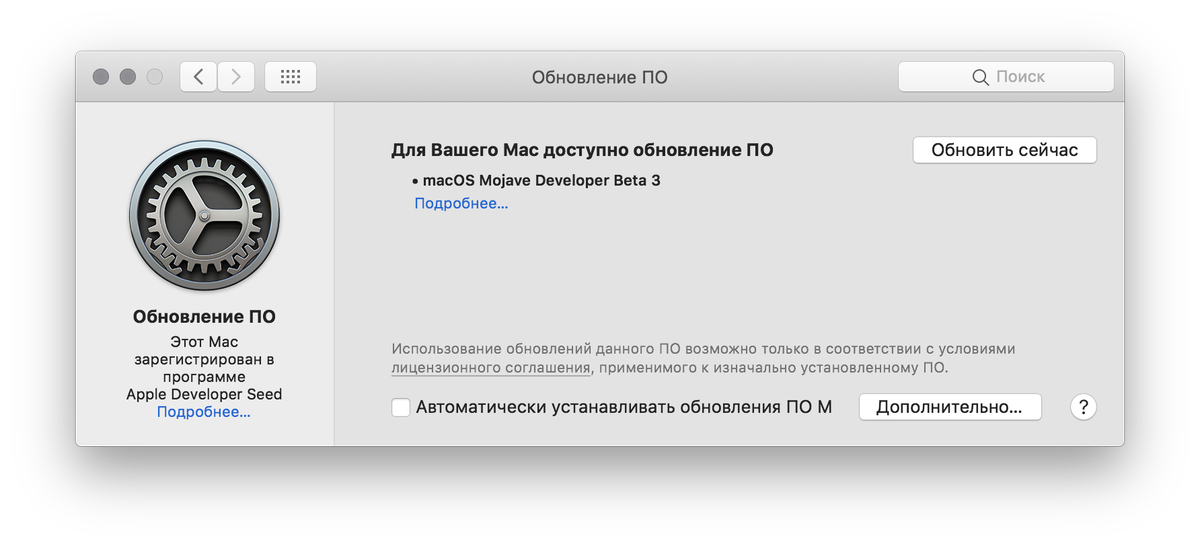
Если вам нужно удалить Rapid Security Response:
- Перейдите в «Настройки» > «Основные» > «О программе».
- Коснитесь версии iOS.
- Нажмите «Удалить обновление безопасности».
Вы можете переустановить Rapid Security Response позже или дождаться его постоянной установки в рамках стандартного обновления программного обеспечения.
Обновление до последней версии программного обеспечения iOS или iPadOS обеспечивает доступ к новейшим функциям, обновлениям безопасности и исправлениям ошибок. Не все функции доступны на всех устройствах или во всех странах и регионах. На производительность батареи и системы могут влиять многие факторы, включая условия сети и индивидуальное использование; фактические результаты могут отличаться.
Дата публикации:
Центр обновления Windows: часто задаваемые вопросы
Примечание. Если вам нужна информация об обновлении Microsoft Office, см. раздел Установка обновлений Office.
Если вам нужна информация об обновлении Microsoft Office, см. раздел Установка обновлений Office.
В Windows 11 вы сами решаете, когда и как получать последние обновления, чтобы обеспечить бесперебойную и безопасную работу вашего устройства. При обновлении вы получите последние исправления и улучшения безопасности, которые помогут вашему устройству работать эффективно и оставаться защищенным. В большинстве случаев перезагрузка устройства завершает обновление. Убедитесь, что ваше устройство подключено к сети, когда вы знаете, что обновления будут установлены.
Если при обновлении Windows 11 возникнут другие вопросы, вот некоторые другие области, которые могут вас заинтересовать:
Как сбросить пароль учетной записи Майкрософт
org/ListItem»>
Активировать Windows
Если вам нужна информация только об обновлении Windows 11, вы найдете ответы на многие свои вопросы здесь:
Когда Windows 11 версии 22h3 будет готова для вашего устройства, ее можно будет загрузить и установить на странице Центра обновления Windows в настройках. Выберите удобное время для установки. Затем вам нужно будет перезагрузить устройство и завершить установку. После этого на вашем устройстве будет установлена Windows 11 версии 22х3.
Чтобы вручную проверить наличие последних рекомендуемых обновлений на вашем устройстве с Windows 11, выберите Пуск > Настройки > Центр обновления Windows > Проверить наличие обновлений .
Проверить наличие обновлений
Некоторые обновления могут быть доступны не на всех устройствах одновременно — мы следим за тем, чтобы обновления были готовы и совместимы.
Чтобы оставаться в курсе, выберите Пуск > Настройки > Центр обновления Windows > Проверить наличие обновлений
Проверить наличие обновлений
Если для вашего устройства доступно обновление функции, оно будет отображаться отдельно на странице Центра обновления Windows. Чтобы установить его, выберите Загрузить и установить сейчас .
Вот несколько вещей, которые вы можете попробовать, если у вас возникли проблемы с установкой обновлений:
Убедитесь, что ваше устройство подключено к Интернету. Для загрузки обновлений требуется подключение к Интернету.
Если вы подключены к Интернету, попробуйте установить обновления вручную.
 Выберите Пуск > Настройки > Центр обновления Windows и просмотрите доступные обновления.
Выберите Пуск > Настройки > Центр обновления Windows и просмотрите доступные обновления.Проверить наличие обновлений
Запустите средство устранения неполадок Центра обновления Windows. Выберите Пуск > Настройки > Система > Устранение неполадок > Другие средства устранения неполадок . В разделе Наиболее часто встречающийся выберите Центр обновления Windows .
Если средство устранения неполадок не устраняет проблему, см. раздел Устранение неполадок при обновлении Windows или Исправление ошибок Центра обновления Windows.
Время, необходимое для загрузки обновлений, в основном зависит от скорости подключения к Интернету, сетевых настроек и размера обновления.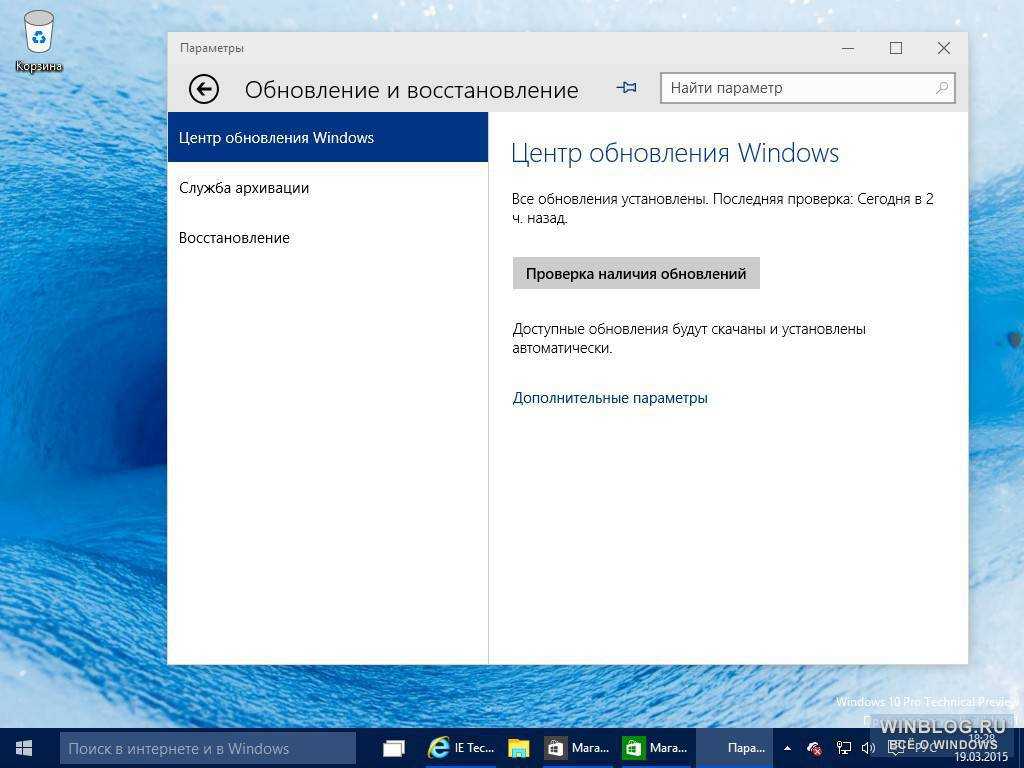 Убедитесь, что ваше устройство подключено к сети и подключено к Интернету, чтобы загружать обновления быстрее.
Убедитесь, что ваше устройство подключено к сети и подключено к Интернету, чтобы загружать обновления быстрее.
Вы не можете полностью остановить обновления — поскольку они помогают обеспечить безопасность и безопасность вашего устройства, в конечном итоге обновления необходимо будет установить и загрузить, независимо от ваших настроек обновления. Вот как можно временно приостановить загрузку и установку обновлений. Обратите внимание, что после достижения предела приостановки вам необходимо установить последние обновления, прежде чем вы сможете снова приостановить обновления.
В Windows 11 выберите Пуск > Настройки > Центр обновления Windows . Рядом с Пауза обновлений выберите желаемую продолжительность паузы.
Чтобы завершить установку обновления, необходимо перезагрузить устройство. Windows попытается перезагрузить ваше устройство, когда вы его не используете.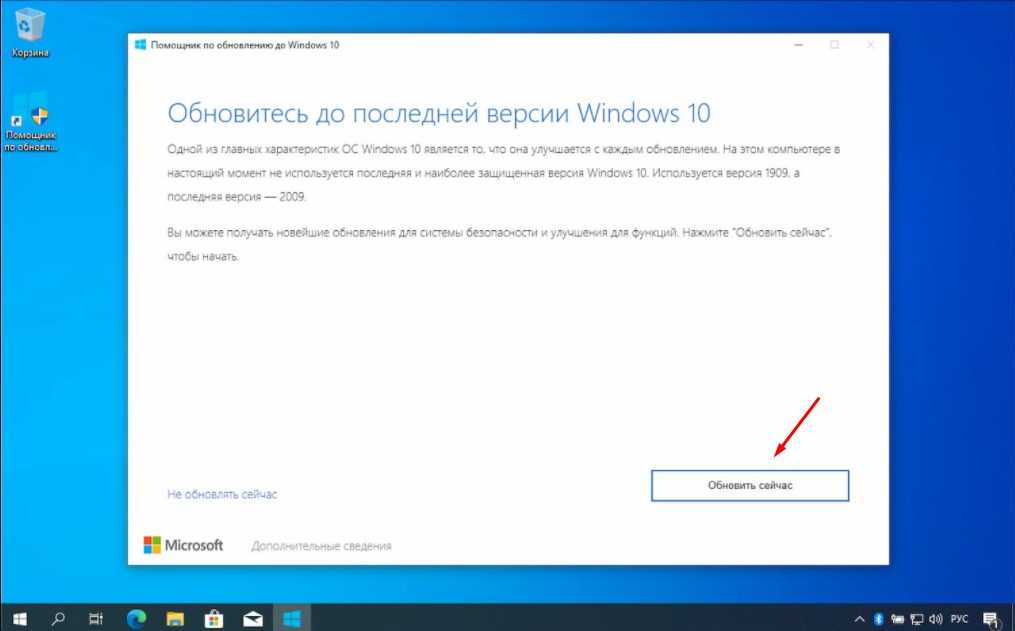 Если это невозможно, вам будет предложено запланировать перезагрузку на более удобное время. Или вы можете запланировать в любое время, выполнив следующие действия:
Если это невозможно, вам будет предложено запланировать перезагрузку на более удобное время. Или вы можете запланировать в любое время, выполнив следующие действия:
Выберите Пуск > Настройки > Центр обновления Windows .
Выберите Запланируйте перезагрузку и выберите удобное для вас время.
Вы можете установить часы активности, чтобы автоматический перезапуск для обновлений происходил только тогда, когда вы не используете свое устройство. Получайте обновления, когда вы находитесь вдали от своего ПК с активными часами в Windows.
Попробуйте удалить ненужные файлы, удалить неиспользуемые приложения или переместить файлы на другой диск, например внешний USB-накопитель или OneDrive. Дополнительные советы по освобождению места на диске см. в разделе Освобождение места на диске в Windows.
Дополнительные советы по освобождению места на диске см. в разделе Освобождение места на диске в Windows.
Мы рекомендуем держать такие устройства, как ноутбуки и планшеты, подключенными к сети, когда вы их не используете. Таким образом, если обновления будут установлены в нерабочее время, у вашего устройства будет достаточно энергии для завершения установки. Обновления Windows не потребляют больше энергии, чем другие типичные системные процессы.
Доступна история обновлений, чтобы вы могли видеть, какие обновления были установлены и когда. Вы также можете использовать этот список для удаления определенных обновлений, хотя мы не рекомендуем это делать, если в этом нет необходимости.
Выберите Пуск > Настройки > Центр обновления Windows > История обновлений .
Посмотреть историю обновлений
Мы не рекомендуем удалять какие-либо установленные обновления. Однако если вам необходимо удалить обновление, вы можете сделать это в истории обновлений.
Однако если вам необходимо удалить обновление, вы можете сделать это в истории обновлений.
Выберите Пуск > Настройки > Центр обновления Windows > История обновлений > Удалить обновления .
Выберите обновление, которое хотите удалить, затем выберите Удалить .
Обновления функций обычно выпускаются два раза в год и включают новые функции и возможности, а также возможные исправления и обновления безопасности. Качественные обновления выпускаются чаще и в основном включают небольшие исправления и обновления безопасности. Windows предназначена для доставки обоих видов обновлений на устройства через Центр обновления Windows.
Windows предназначена для доставки обоих видов обновлений на устройства через Центр обновления Windows.
Чтобы дважды проверить, обновлено ли ваше устройство, откройте Пуск > Настройки > Центр обновления Windows и просмотрите статус обновления и доступные обновления.
Проверить наличие обновлений
Чтобы узнать, какую версию Windows вы используете, см. раздел Какая версия операционной системы Windows у меня установлена?
Зарезервированное хранилище будет включено для новых устройств с предустановленной Windows 11 или устройств, на которых была выполнена чистая установка Windows 11.
Примечание. Если вам нужна информация об обновлениях Microsoft Office, см. раздел Установка обновлений Office.
В Windows 10 вы сами решаете, когда и как получать последние обновления, чтобы обеспечить бесперебойную и безопасную работу вашего устройства.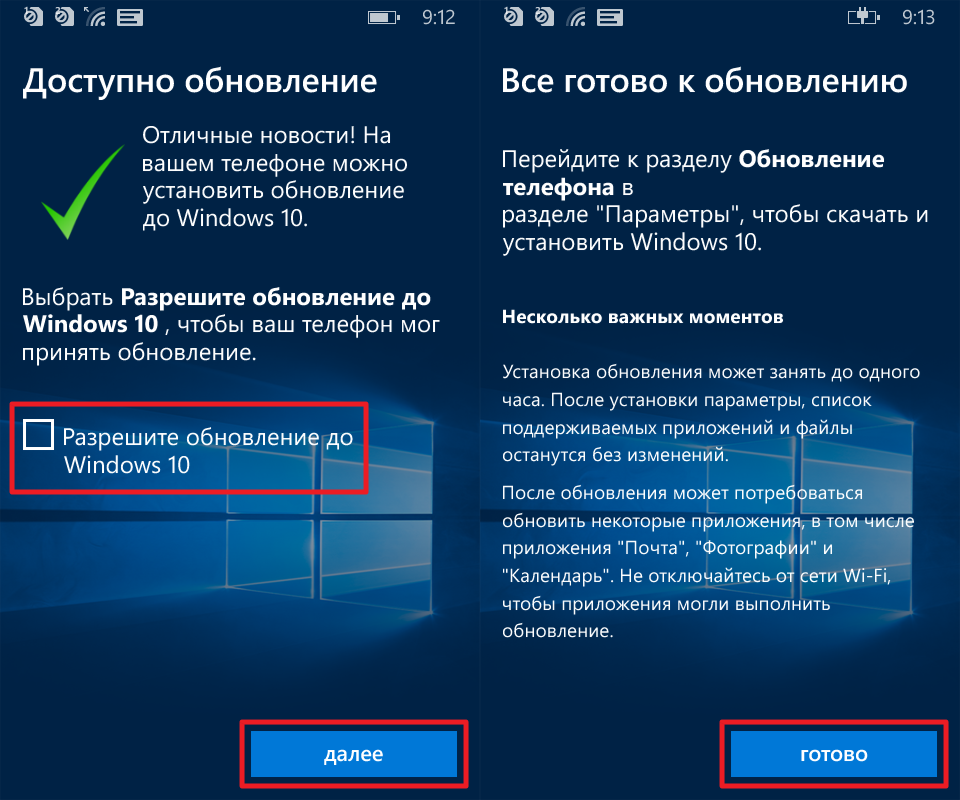 При обновлении вы получите последние исправления и улучшения безопасности, которые помогут вашему устройству работать эффективно и оставаться защищенным. В большинстве случаев перезагрузка устройства завершает обновление. Убедитесь, что ваше устройство подключено к сети, когда вы знаете, что обновления будут установлены.
При обновлении вы получите последние исправления и улучшения безопасности, которые помогут вашему устройству работать эффективно и оставаться защищенным. В большинстве случаев перезагрузка устройства завершает обновление. Убедитесь, что ваше устройство подключено к сети, когда вы знаете, что обновления будут установлены.
Если при обновлении Windows 10 возникнут другие вопросы, вот некоторые другие области, которые могут вас заинтересовать:
Как сбросить пароль учетной записи Майкрософт
Активировать Windows
org/ListItem»>
Начните работу с Windows 10
Если вам нужна информация только об обновлении Windows 10, вы найдете ответы на многие свои вопросы здесь:
Когда обновление Windows 10 2022 обновление будет готово для вашего устройства, его можно будет загрузить и установить на странице Центра обновления Windows в настройках. Выберите удобное для вас время для загрузки обновления. Затем вам нужно будет перезагрузить устройство и завершить установку. После этого на вашем устройстве будет установлена Windows 10 версии 22х3.
Чтобы вручную проверить наличие последних рекомендуемых обновлений, выберите Пуск > Настройки > Обновление и безопасность > Центр обновления Windows , а затем выберите Проверить наличие обновлений .
Проверить наличие обновлений
Чтобы получить справку по обновлению до последней версии Windows 10, перейдите на страницу загрузки программного обеспечения Microsoft и загрузите Помощник по обновлению.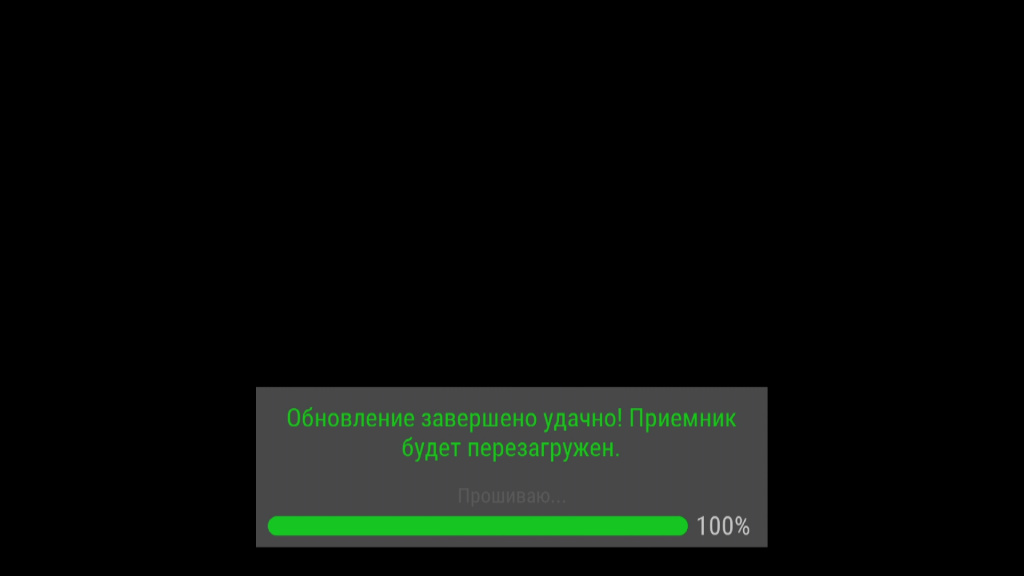
Некоторые обновления могут быть доступны не на всех устройствах одновременно — мы следим за тем, чтобы обновления были готовы и совместимы.
Чтобы оставаться в курсе последних событий, выберите Пуск > Настройки > Обновление и безопасность > Центр обновления Windows , а затем выберите Проверить наличие обновлений .
Проверить наличие обновлений
Если для вашего устройства доступно обновление функции, оно будет отображаться отдельно на странице Центра обновления Windows. Чтобы установить его, выберите Загрузите и установите сейчас .
Вот несколько вещей, которые вы можете попробовать, если у вас возникли проблемы с установкой обновлений:
Убедитесь, что ваше устройство подключено к Интернету.
 Для загрузки обновлений требуется подключение к Интернету.
Для загрузки обновлений требуется подключение к Интернету.Если вы подключены к Интернету, попробуйте установить обновления вручную. Выберите Пуск > Настройки > Обновление и безопасность > Центр обновления Windows , а затем выберите Проверить наличие обновлений .
Проверить наличие обновлений
Запустите средство устранения неполадок Центра обновления Windows. Выберите Пуск > Настройки > Обновление и безопасность > Устранение неполадок . Менее Получите и запустите , выберите Центр обновления Windows .
org/ListItem»>
Если средство устранения неполадок не устраняет проблему, см. раздел Устранение неполадок при обновлении Windows или Исправление ошибок Центра обновления Windows.
Время, необходимое для загрузки обновлений, в основном зависит от скорости подключения к Интернету, сетевых настроек и размера обновления. Убедитесь, что ваше устройство подключено к сети и подключено к Интернету, чтобы загружать обновления быстрее.
Вы не можете полностью остановить обновления — поскольку они помогают обеспечить безопасность и безопасность вашего устройства, в конечном итоге обновления необходимо будет установить и загрузить, независимо от ваших настроек обновления. Вот как можно временно приостановить загрузку и установку обновлений. Обратите внимание, что после достижения предела приостановки вам необходимо установить последние обновления, прежде чем вы сможете снова приостановить обновления.
В обновлении Windows 10 за ноябрь 2019 г. (версия 1909) или более поздней версии или в версии Windows 1809 для Pro или Enterprise выберите Пуск > Настройки > Обновление и безопасность > Центр обновления Windows . Затем выберите один из следующих вариантов:
Выберите Приостановить обновления на 7 дней .
Выберите Дополнительные параметры . Затем в Приостановить обновления раздел, выберите раскрывающееся меню и укажите дату возобновления обновлений.
Чтобы завершить установку обновления, необходимо перезагрузить устройство. Windows попытается перезагрузить ваше устройство, когда вы его не используете. Если это невозможно, вам будет предложено запланировать перезагрузку на более удобное время. Или вы можете запланировать в любое время, выполнив следующие действия:
Windows попытается перезагрузить ваше устройство, когда вы его не используете. Если это невозможно, вам будет предложено запланировать перезагрузку на более удобное время. Или вы можете запланировать в любое время, выполнив следующие действия:
Выберите Пуск > Настройки > Обновление и безопасность > Центр обновления Windows .
Выберите Запланируйте перезагрузку и выберите удобное для вас время.
Вы можете установить часы активности, чтобы автоматический перезапуск для обновлений происходил только тогда, когда вы не используете свое устройство. Получайте обновления, когда вы находитесь вдали от своего ПК с активными часами в Windows.
Получайте обновления, когда вы находитесь вдали от своего ПК с активными часами в Windows.
Попробуйте удалить ненужные файлы, удалить неиспользуемые приложения или переместить файлы на другой диск, например внешний USB-накопитель или OneDrive. Дополнительные советы по освобождению места на диске см. в разделе Освобождение места на диске в Windows.
Мы рекомендуем держать такие устройства, как ноутбуки и планшеты, подключенными к сети, когда вы их не используете. Таким образом, если обновления будут установлены в нерабочее время, у вашего устройства будет достаточно энергии для завершения установки. Обновления Windows не потребляют больше энергии, чем другие типичные системные процессы.
Доступна история обновлений, чтобы вы могли видеть, какие обновления были установлены и когда. Вы также можете использовать этот список для удаления определенных обновлений, хотя мы не рекомендуем это делать, если в этом нет необходимости.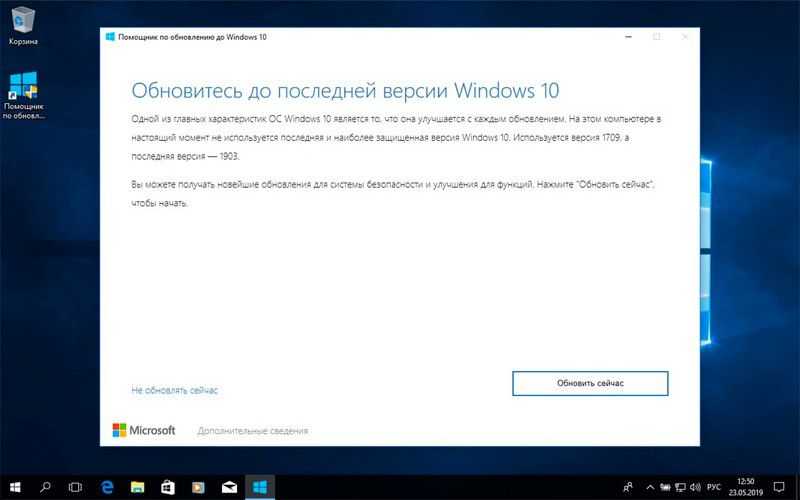
Выберите Пуск > Настройки > Обновление и безопасность > Центр обновления Windows > Просмотреть историю обновлений .
Посмотреть историю обновлений
Дополнительные сведения о том, что включено в обновления для Windows 10, см. в журнале обновлений Windows 10.
Мы не рекомендуем удалять какие-либо установленные обновления. Однако если вам необходимо удалить обновление, вы можете сделать это в истории обновлений.
Выберите Пуск > Настройки > Обновление и безопасность > Центр обновления Windows > Просмотреть историю обновлений > Удалить обновления .

Выберите обновление, которое хотите удалить, затем выберите Удалить .
Обновления функций обычно выпускаются два раза в год и включают новые функции и возможности, а также возможные исправления и обновления безопасности. Качественные обновления выпускаются чаще и в основном включают небольшие исправления и обновления безопасности. Windows предназначена для доставки обоих видов обновлений на устройства через Центр обновления Windows.
Чтобы еще раз проверить, обновлено ли ваше устройство, откройте Настройки > Обновление и безопасность > Центр обновления Windows и посмотрите статус обновления и доступные обновления.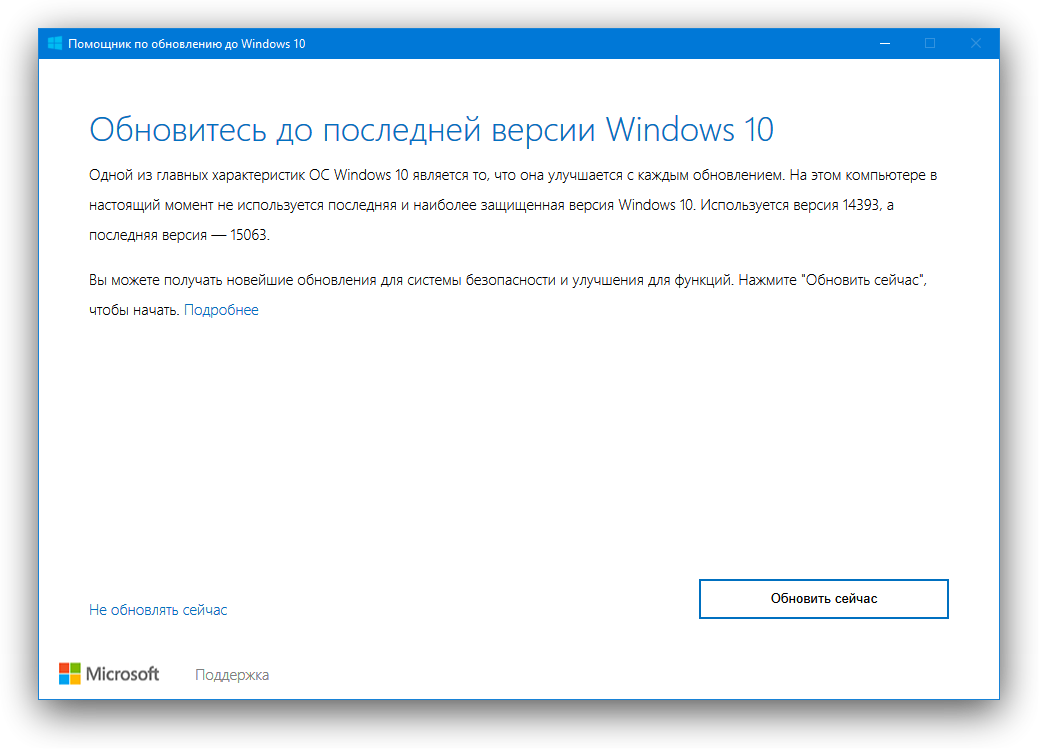
Проверить наличие обновлений
Чтобы узнать, какую версию Windows вы используете, см. раздел Какая версия операционной системы Windows у меня установлена?
Зарезервированное хранилище не включается Windows автоматически ни в одном из сценариев обновления. Он включается только для новых устройств с предустановленным обновлением Windows 10 May 2019 Update (версия 1903) или более поздней версии, а также для устройств, на которых была выполнена чистая установка.
Поддержка Windows 8.1 прекратится 10 января 2023 г.
Спасибо за вашу лояльность. Мы хотим помочь вам подготовиться и рекомендуем вам перейти на ПК с Windows 11, чтобы сохранить поддержку и безопасность.
Учить больше
Примечание. Если вам нужна информация об обновлениях Microsoft Office, см. раздел Установка обновлений Office.
раздел Установка обновлений Office.
Лучший способ поддерживать Windows 8.1 в актуальном состоянии — включить автоматические обновления. Благодаря автоматическим обновлениям вам не нужно искать обновления в Интернете или беспокоиться об отсутствии важных исправлений или драйверов устройств для вашего ПК. Вместо этого Центр обновления Windows автоматически устанавливает важные обновления по мере их появления.
Чтобы включить автоматические обновления:
Откройте Центр обновления Windows, проведя пальцем от правого края экрана (или, если вы используете мышь, указав на нижний правый угол экрана и переместив указатель мыши вверх), выберите Настройки > Изменить Параметры ПК > Обновление и восстановление > Центр обновления Windows . Если вы хотите проверить наличие обновлений вручную, выберите Проверить сейчас .

Выберите Выберите способ установки обновлений , а затем в разделе Важные обновления выберите Автоматически устанавливать обновления (рекомендуется) .
В разделе Рекомендуемые обновления выберите Давать мне рекомендуемые обновления так же, как я получаю важные обновления .
В разделе Microsoft Update выберите Давать мне обновления для других продуктов Microsoft при обновлении Windows , а затем выберите Применить .

Нажмите на вопросы ниже, чтобы узнать, как Центр обновления Windows поддерживает ваше устройство в актуальном состоянии.
Примечание. Если ваш компьютер подключен к сети, в которой обновления управляются групповой политикой, вы не сможете изменить настройки, связанные с Центром обновления Windows. Для получения дополнительной информации обратитесь в службу технической поддержки вашей организации.
Откройте Центр обновления Windows, проведя пальцем от правого края экрана (или, если вы используете мышь, указав на правый нижний угол экрана и переместив указатель мыши вверх), выберите Настройки > Изменить Параметры ПК > Обновление и восстановление > Центр обновления Windows . Чтобы проверить наличие обновлений вручную, выберите Проверить сейчас .
Доступна история обновлений, чтобы вы могли видеть, какие обновления были установлены и когда.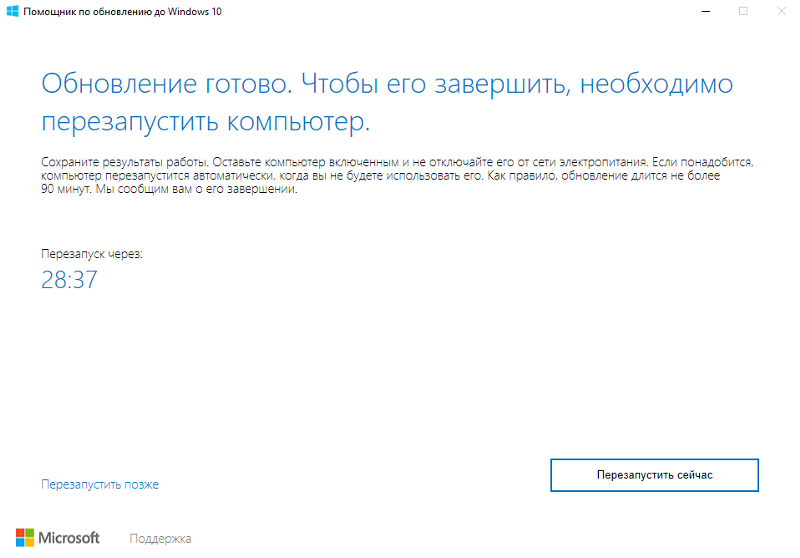 Вы также можете использовать этот список для удаления определенных обновлений, хотя мы не рекомендуем это делать, если в этом нет необходимости.
Вы также можете использовать этот список для удаления определенных обновлений, хотя мы не рекомендуем это делать, если в этом нет необходимости.
Чтобы просмотреть историю обновлений вашего ПК, откройте Центр обновления Windows, проведя пальцем от правого края экрана (или, если вы используете мышь, наведите указатель мыши на правый нижний угол экрана и переместите указатель мыши вверх) , выберите Настройки > Изменить настройки ПК > Обновление и восстановление > Центр обновления Windows > Просмотр истории обновлений .
Мы не рекомендуем удалять какие-либо установленные обновления. Однако если вам необходимо удалить обновление, вы можете сделать это в истории обновлений.
Откройте Центр обновления Windows, проведя пальцем от правого края экрана (или, если вы используете мышь, указав на правый нижний угол экрана и переместив указатель мыши вверх), выберите Настройки > Изменить Параметры ПК > Обновление и восстановление > Центр обновления Windows > Просмотр истории обновлений .

Выберите обновление, которое хотите удалить, затем выберите Удалить .
Вот несколько вещей, которые можно попробовать, если у вас возникли проблемы с установкой обновлений:
Убедитесь, что ваш компьютер подключен к Интернету. Некоторые обновления невозможно установить, если вы используете лимитное подключение к Интернету.
Если вы подключены к Интернету и обновления не устанавливаются автоматически, подождите несколько минут, а затем попробуйте установить обновления вручную.

См. пошаговое руководство по исправлению ошибок Центра обновления Windows, чтобы попытаться устранить проблему.
Поддержка Windows 7 закончилась 14 января 2020 г.
Мы рекомендуем вам перейти на ПК с Windows 11, чтобы продолжать получать обновления безопасности от Microsoft.
Учить больше
Нажмите на вопросы ниже, чтобы узнать, как Центр обновления Windows поддерживает ваше устройство в актуальном состоянии.
См. Как загрузить обновление Windows вручную.
Чтобы просмотреть историю обновлений вашего ПК, нажмите кнопку Пуск , затем выберите Панель управления > Программы . В разделе Программы и компоненты выберите Просмотр установленных обновлений .
В разделе Программы и компоненты выберите Просмотр установленных обновлений .
Мы не рекомендуем удалять какие-либо установленные обновления. Однако если вам необходимо удалить обновление, вы можете сделать это в истории обновлений.
Выберите Кнопка Пуск , затем выберите Панель управления > Программы . В разделе Программы и компоненты выберите Просмотр установленных обновлений .
Выберите обновление, которое хотите удалить, затем выберите Удалить .
Вот что можно попробовать, если у вас возникли проблемы с установкой обновлений:
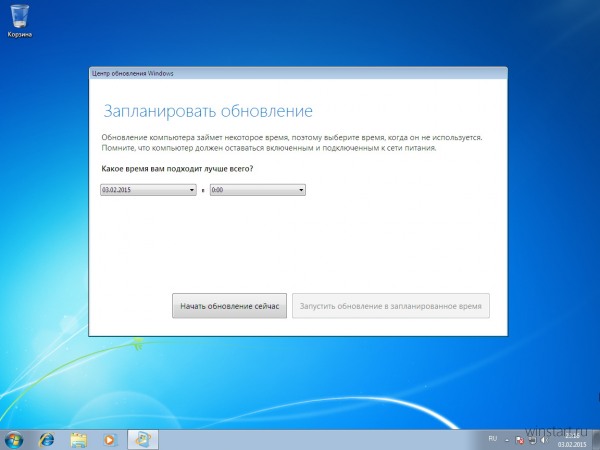 0" encoding="utf-8"?>
<rubrics version="1.0">
<rubric>
<rubric-id>184105536</rubric-id>
<name>Страхование автомобилей</name>
</rubric>
<rubric>
<rubric-id>184106570</rubric-id>
<name>Деревообрабатывающие предприятия</name>
</rubric>
<rubric>
<rubric-id>184105762</rubric-id>
<name>Компьютерные услуги</name>
</rubric>
</rubrics>
0" encoding="utf-8"?>
<rubrics version="1.0">
<rubric>
<rubric-id>184105536</rubric-id>
<name>Страхование автомобилей</name>
</rubric>
<rubric>
<rubric-id>184106570</rubric-id>
<name>Деревообрабатывающие предприятия</name>
</rubric>
<rubric>
<rubric-id>184105762</rubric-id>
<name>Компьютерные услуги</name>
</rubric>
</rubrics> Вы можете остаться на iOS или iPadOS 15 и по-прежнему получать важные обновления безопасности. Или вы можете выбрать вариант обновления до iOS или iPadOS 16.
Вы можете остаться на iOS или iPadOS 15 и по-прежнему получать важные обновления безопасности. Или вы можете выбрать вариант обновления до iOS или iPadOS 16.  Выберите Пуск > Настройки > Центр обновления Windows и просмотрите доступные обновления.
Выберите Пуск > Настройки > Центр обновления Windows и просмотрите доступные обновления. Для загрузки обновлений требуется подключение к Интернету.
Для загрузки обновлений требуется подключение к Интернету.




Ваш комментарий будет первым